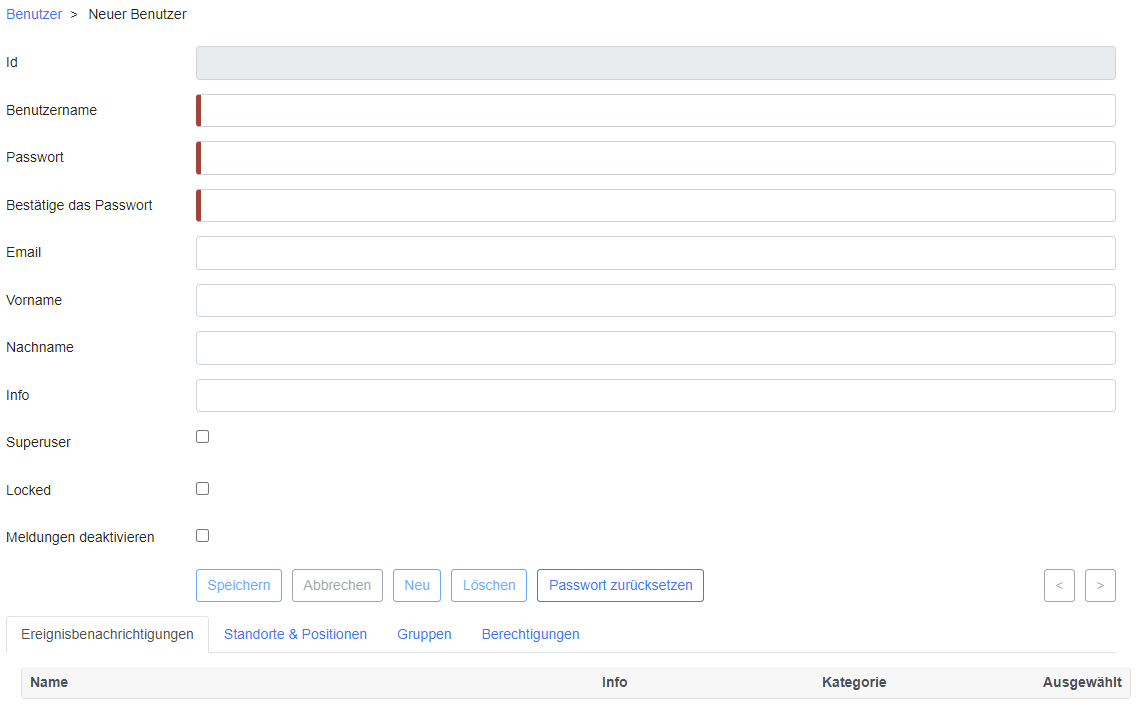Gate ~ FMCU ~ management dashboard: Unterschied zwischen den Versionen
(Markierung: 2017-Quelltext-Bearbeitung) |
(Markierung: 2017-Quelltext-Bearbeitung) |
Inhaltsverzeichnis
Allgemein[Bearbeiten | Quelltext bearbeiten]
Der Wanzl Access Manager bietet eine zentrale Ansicht für Zutrittskontrollen in einer homogenen Oberfläche, stellt entsprechende Zustände dar und unterstützt die Benutzer bei der Administration dieser Komponenten. Der Wanzl Access Manager ist eine führende Plattform für die Verwaltung von Zutrittskontrollen und das Überwachen von Sicherheitsbereichen.
Kopfzeile[Bearbeiten | Quelltext bearbeiten]
| Nummer | Funktion |
|---|---|
| 1 | Button Management Dashboard |
| 2 | Aufklappmenü Administration |
| 3 | Aufklappmenü Ereignisse |
| 4 | Aufklappmenü Karten |
| 5 | Button Statistiken |
| 6 | Anzeige Angemeldeter Benutzer |
| 7 | Button zur Abmeldung des Benutzers |
| 8 | Aufklappmenü zur Wahl der Anzeigesprache |
| 9 | Button Anpassung der Darstellung auf die gesamte Bildschrimbreite |
Menüpunkte[Bearbeiten | Quelltext bearbeiten]
Anlagen[Bearbeiten | Quelltext bearbeiten]
https://<dns-name or ip-address>/gates
In dieser Ansicht werden alle Zutrittskontrollen in einer intuitiven Oberfläche dargestellt. Es existieren Gruppierungsmöglichkeiten in zwei Kategorien. Zunächst kann man nach Standort gruppieren. Innerhalb des Standortes kann man dann verschiedene Lokationen zusammenfassen.
Administration[Bearbeiten | Quelltext bearbeiten]
Benutzer[Bearbeiten | Quelltext bearbeiten]
https://<dns-name or ip-address>/users

| Nummer | Funktion |
|---|---|
| 1 | Neuen Benutzer anlegen |
| 2 | Benutzer nach Standort filtern |
| 3 | Benutzer nach Postition filtern |
Neuen Benutzer anlegen[Bearbeiten | Quelltext bearbeiten]
Klicken Sie unter Benutzer auf den Button Neu
https://<dns-name or ip-address>/new-user
| Feldname | Beschreibung |
|---|---|
| Id * | Automatisch generierte eindeutige Nummer des Benutzers |
| Benutzername* | Benutzername des Benutzers für die Anmeldung |
| Passwort* | Passwort des Benutzers für die Anmeldung |
| Email Adresse des Benutzers zum Versand von Log Nachrichten | |
| Vorname | Vorname des Benutzers |
| Nachname | Nachname des Benutzers |
| Info | Beschreibung des Benutzers |
| Superuser | Die höchsten Rechte werden dem Benutzer vergeben |
| Locked | Die Anmeldung des Benutzers ist gesperrt |
| Meldungen deaktivieren | Der Benutzer erhält keine Benachritgungen im FMCU Management Dashboard |
* Unbedingt erforderliche Felder Durch den Button Speichern wird der neue Benutzer angelegt.
Vorhandenen Benutzer editieren[Bearbeiten | Quelltext bearbeiten]
Klicken sie Sie unter Benutzer auf den zu bearbeitenden Benutzer
Ereignisbenachritigungen[Bearbeiten | Quelltext bearbeiten]
Unter diesem Reiter können die Benachrichtigungen ausgewählt werden welcher der Benutzer erhalten soll.
Hinweis: Ist die Checkbox Meldungen deaktivieren gesetzt werden unabhängig von diesen Einstellungen keine Benachrichtigungen angezeigt.
Reiter Länder & Städte[Bearbeiten | Quelltext bearbeiten]
Unter diesem Reiter werden die Zugriffe auf die einzelnen Länder und & Städte festgelegt.
Reiter Gruppen[Bearbeiten | Quelltext bearbeiten]
Unter diesem Reiter können Sie die Gruppenmitgliedschaften des Benutzers anpassen.
Reiter Berechtigungen[Bearbeiten | Quelltext bearbeiten]
Unter diesem Reiter werden die Berechtigungen des Benutzers angezeigt
Durch den Button Speichern werden alle Änderungen angewendet.
Gruppen[Bearbeiten | Quelltext bearbeiten]
https://<dns-name or ip-address>/groups
Neue Gruppe anlegen[Bearbeiten | Quelltext bearbeiten]
Klicken Sie unter Gruppen auf den Button Neu
https://<dns-name or ip-address>/new-group
| Feldname | Beschreibung |
|---|---|
| Id* | Automatisch generierte eindeutige Nummer der Gruppe |
| Info | Beschreibung der Gruppe |
* Unbedingt erforderliche Felder Durch den Button Speichern wird die neue Gruppe angelegt.
Vorhandene Gruppe editieren[Bearbeiten | Quelltext bearbeiten]
Klicken Sie unter Gruppen auf die zu bearbeitende Gruppe
Reiter Benutzer[Bearbeiten | Quelltext bearbeiten]
Unter diesem Reiter können Sie die Mitglieder der Gruppe anpassen. Klicken Sie auf den Button Bearbeiten und wählen Sie die Benutzer an bzw. ab welche der Gruppe hinzugefügt bzw. entfernt werden sollen.
Reiter Berechtigungen[Bearbeiten | Quelltext bearbeiten]
Unter diesem Reiter werden die Berechtigungen angezeigt welche den Mitgliedern der Gruppe vererbt werden. Durch den Button Speichern werden alle Änderungen angewendet.
Positionen[Bearbeiten | Quelltext bearbeiten]
https://<dns-name or ip-address>/cities
Standorte[Bearbeiten | Quelltext bearbeiten]
https://<dns-name or ip-address>/countries
Standorte & Positionen[Bearbeiten | Quelltext bearbeiten]
https://<dns-name or ip-address>/locations
Konfiguration[Bearbeiten | Quelltext bearbeiten]
https://<dns-name or ip-address>/configurations
Ereignisse[Bearbeiten | Quelltext bearbeiten]
Ereignisse[Bearbeiten | Quelltext bearbeiten]
https://<dns-name or ip-address>/events
Ereignisdefinitionen[Bearbeiten | Quelltext bearbeiten]
https://<dns-name or ip-address>/event-definitions
Ereignisdefinitionsgruppen[Bearbeiten | Quelltext bearbeiten]
https://<dns-name or ip-address>/event-definition-groups
Ereignisabonnements[Bearbeiten | Quelltext bearbeiten]
https://<dns-name or ip-address>/event-subscriptions
Benachrichtigungen[Bearbeiten | Quelltext bearbeiten]
https://<dns-name or ip-address>/notifications
Karten[Bearbeiten | Quelltext bearbeiten]
Karten[Bearbeiten | Quelltext bearbeiten]
https://<dns-name or ip-address>/cards
Karten bearbeiten[Bearbeiten | Quelltext bearbeiten]
https://<dns-name or ip-address>/cards-edit
Statistik[Bearbeiten | Quelltext bearbeiten]
{{translate|Gate ~ FMCU Galaxy Gate ~ management dashboard}}
{{DISPLAYTITLE:Gate ~ FMCU Galaxy Gate ~ management dashboard}}
=Allgemein=
Der Wanzl Access Manager bietet eine zentrale Ansicht für Zutrittskontrollen in einer homogenen Oberfläche, stellt entsprechende Zustände dar und unterstützt die Benutzer bei der Administration dieser Komponenten. Der Wanzl Access Manager ist eine führende Plattform für die Verwaltung von Zutrittskontrollen und das Überwachen von Sicherheitsbereichen.
=Kopfzeile=
[[Datei:Gate ~ FMCU ~ management dashboard Headline.png|links|rahmenlos|1000x1000px]]
{| class="wikitable"
!Nummer
!Funktion
|-
|1
|Button Management Dashboard
|-
|2
|Aufklappmenü Administration
|-
|3
|Aufklappmenü Ereignisse
|-
|4
|Aufklappmenü Karten
|-
|5
|Button Statistiken
|-
|6
|Anzeige Angemeldeter Benutzer
|-
|7
|Button zur Abmeldung des Benutzers
|-
|8
|Aufklappmenü zur Wahl der Anzeigesprache
|-
|9
|Button Anpassung der Darstellung auf die gesamte Bildschrimbreite
|}
=Menüpunkte=
==Anlagen==
<syntaxhighlight>
https://<dns-name or ip-address>/gates
</syntaxhighlight>
In dieser Ansicht werden alle Zutrittskontrollen in einer intuitiven Oberfläche dargestellt. Es existieren Gruppierungsmöglichkeiten in zwei Kategorien. Zunächst kann man nach '''Standort''' gruppieren. Innerhalb des Standortes kann man dann verschiedene '''Lokationen''' zusammenfassen.
=Administration=
==Benutzer==
<syntaxhighlight>
https://<dns-name or ip-address>/users
</syntaxhighlight>[[Datei:Gate_~_FMCU_~_management_dashboard_Users.png|rahmenlos|1241x1241px]]
{| class="wikitable"
!Nummer
!Funktion
|-
|1
|Neuen Benutzer anlegen
|-
|2
|Benutzer nach Standort filtern
|-
|3
|Benutzer nach Postition filtern
|}
===Neuen Benutzer anlegen===
Klicken Sie unter [[#Benutzer| Benutzer]] auf den Button '''Neu'''
<syntaxhighlight>
https://<dns-name or ip-address>/new-user
</syntaxhighlight>
[[Datei:Gate ~ FMCU ~ management dashboard new Users.png|rahmenlos|1139x1139px]]
{| class="wikitable"
!Feldname
!Beschreibung
|-
|Id*
|Automatisch generierte eindeutige Nummer des Benutzers
|-
|Benutzername*
|Benutzername des Benutzers für die Anmeldung
|-
|Passwort*
|Passwort des Benutzers für die Anmeldung
|-
|Email
|Email Adresse des Benutzers zum Versand von Log Nachrichten
|-
|Vorname
|Vorname des Benutzers
|-
|Nachname
|Nachname des Benutzers
|-
|Info
|Beschreibung des Benutzers
|-
|Superuser
|Die höchsten Rechte werden dem Benutzer vergeben
|-
|Locked
|Die Anmeldung des Benutzers ist gesperrt
|-
|Meldungen deaktivieren
|Der Benutzer erhält keine Benachritgungen im FMCU Management Dashboard
|}
'''*''' Unbedingt erforderliche Felder
Durch den Button '''Speichern''' wird der neue Benutzer angelegt.
<br />
===Vorhandenen Benutzer editieren===
Klicken sieSie unter [[#Benutzer | Benutzer]] auf den zu bearbeitenden Benutzer
====Ereignisbenachritigungen====
Unter diesem Reiter können die Benachrichtigungen ausgewählt werden welcher der Benutzer erhalten soll.
'''Hinweis:''' Ist die Checkbox '''Meldungen deaktivieren''' gesetzt werden unabhängig von diesen Einstellungen keine Benachrichtigungen angezeigt.
<br />
====Reiter Länder & Städte====
Unter diesem Reiter werden die Zugriffe auf die einzelnen Länder und & Städte festgelegt.
====Reiter Gruppen====
Unter diesem Reiter können Sie die Gruppenmitgliedschaften des Benutzers anpassen.
====Reiter Berechtigungen====
Unter diesem Reiter werden die Berechtigungen des Benutzers angezeigt
<br />
Durch den Button '''Speichern''' werden alle Änderungen angewendet.
==Gruppen==
<syntaxhighlight>
https://<dns-name or ip-address>/groups
</syntaxhighlight>
==
===Neue Gruppe anlegen===
Klicken Sie unter [[#Gruppen | Gruppen]] auf den Button '''Neu'''
<syntaxhighlight>
https://<dns-name or ip-address>/new-group
</syntaxhighlight>
{| class="wikitable"
!Feldname
!Beschreibung
|-
|Id*
|Automatisch generierte eindeutige Nummer der Gruppe
|-
|Info
|Beschreibung der Gruppe
|}
'''*''' Unbedingt erforderliche Felder
Durch den Button '''Speichern''' wird die neue Gruppe angelegt.
===Vorhandene Gruppe editieren===
Klicken Sie unter [[#Gruppen | Gruppen]] auf die zu bearbeitende Gruppe
====Reiter Benutzer====
Unter diesem Reiter können Sie die Mitglieder der Gruppe anpassen.
Klicken Sie auf den Button '''Bearbeiten''' und wählen Sie die Benutzer an bzw. ab welche der Gruppe hinzugefügt bzw. entfernt werden sollen.
====Reiter Berechtigungen====
Unter diesem Reiter werden die Berechtigungen angezeigt welche den Mitgliedern der Gruppe vererbt werden.
Durch den Button '''Speichern''' werden alle Änderungen angewendet.
==Positionen==
<syntaxhighlight>
https://<dns-name or ip-address>/cities
</syntaxhighlight>
==Standorte==
<syntaxhighlight>
https://<dns-name or ip-address>/countries
</syntaxhighlight>
==Standorte & Positionen==
<syntaxhighlight>
https://<dns-name or ip-address>/locations
</syntaxhighlight>
==Konfiguration==
<syntaxhighlight>
https://<dns-name or ip-address>/configurations
</syntaxhighlight>
=Ereignisse=
==Ereignisse==
<syntaxhighlight>
https://<dns-name or ip-address>/events
</syntaxhighlight>
==Ereignisdefinitionen==
<syntaxhighlight>
https://<dns-name or ip-address>/event-definitions
</syntaxhighlight>
==Ereignisdefinitionsgruppen==
<syntaxhighlight>
https://<dns-name or ip-address>/event-definition-groups
</syntaxhighlight>
==Ereignisabonnements==
<syntaxhighlight>
https://<dns-name or ip-address>/event-subscriptions
</syntaxhighlight>
==Benachrichtigungen==
<syntaxhighlight>
https://<dns-name or ip-address>/notifications
</syntaxhighlight>
=Karten=
==Karten==
<syntaxhighlight>
https://<dns-name or ip-address>/cards
</syntaxhighlight>
==Karten bearbeiten==
<syntaxhighlight>
https://<dns-name or ip-address>/cards-edit
</syntaxhighlight>
=Statistik=
[[Kategorie:Galaxy Gate]]
{{DEFAULTSORT:Gate ~ FMCU Galaxy Gate ~ management dashboard}}| Zeile 68: | Zeile 68: | ||
===Neuen Benutzer anlegen=== | ===Neuen Benutzer anlegen=== | ||
| + | Klicken Sie unter [[#Benutzer| Benutzer]] auf den Button '''Neu''' | ||
<syntaxhighlight> | <syntaxhighlight> | ||
https://<dns-name or ip-address>/new-user | https://<dns-name or ip-address>/new-user | ||
| Zeile 76: | Zeile 77: | ||
!Beschreibung | !Beschreibung | ||
|- | |- | ||
| − | |Id | + | |Id |
|Automatisch generierte eindeutige Nummer des Benutzers | |Automatisch generierte eindeutige Nummer des Benutzers | ||
|- | |- | ||
| Zeile 112: | Zeile 113: | ||
===Vorhandenen Benutzer editieren=== | ===Vorhandenen Benutzer editieren=== | ||
| − | Klicken | + | Klicken Sie unter [[#Benutzer | Benutzer]] auf den zu bearbeitenden Benutzer |
====Ereignisbenachritigungen==== | ====Ereignisbenachritigungen==== | ||
Unter diesem Reiter können die Benachrichtigungen ausgewählt werden welcher der Benutzer erhalten soll. | Unter diesem Reiter können die Benachrichtigungen ausgewählt werden welcher der Benutzer erhalten soll. | ||
| Zeile 119: | Zeile 120: | ||
<br /> | <br /> | ||
| − | ====Länder & Städte==== | + | ====Reiter Länder & Städte==== |
Unter diesem Reiter werden die Zugriffe auf die einzelnen Länder und & Städte festgelegt. | Unter diesem Reiter werden die Zugriffe auf die einzelnen Länder und & Städte festgelegt. | ||
| − | ====Gruppen==== | + | ====Reiter Gruppen==== |
Unter diesem Reiter können Sie die Gruppenmitgliedschaften des Benutzers anpassen. | Unter diesem Reiter können Sie die Gruppenmitgliedschaften des Benutzers anpassen. | ||
| − | ====Berechtigungen==== | + | ====Reiter Berechtigungen==== |
Unter diesem Reiter werden die Berechtigungen des Benutzers angezeigt | Unter diesem Reiter werden die Berechtigungen des Benutzers angezeigt | ||
| + | <br /> | ||
| + | Durch den Button '''Speichern''' werden alle Änderungen angewendet. | ||
==Gruppen== | ==Gruppen== | ||
| Zeile 130: | Zeile 133: | ||
https://<dns-name or ip-address>/groups | https://<dns-name or ip-address>/groups | ||
</syntaxhighlight> | </syntaxhighlight> | ||
| + | |||
| + | ===Neue Gruppe anlegen=== | ||
| + | Klicken Sie unter [[#Gruppen | Gruppen]] auf den Button '''Neu''' | ||
| + | <syntaxhighlight> | ||
| + | https://<dns-name or ip-address>/new-group | ||
| + | </syntaxhighlight> | ||
| + | {| class="wikitable" | ||
| + | !Feldname | ||
| + | !Beschreibung | ||
| + | |- | ||
| + | |Id* | ||
| + | |Automatisch generierte eindeutige Nummer der Gruppe | ||
| + | |- | ||
| + | |Info | ||
| + | |Beschreibung der Gruppe | ||
| + | |} | ||
| + | '''*''' Unbedingt erforderliche Felder | ||
| + | Durch den Button '''Speichern''' wird die neue Gruppe angelegt. | ||
| + | |||
| + | ===Vorhandene Gruppe editieren=== | ||
| + | Klicken Sie unter [[#Gruppen | Gruppen]] auf die zu bearbeitende Gruppe | ||
| + | ====Reiter Benutzer==== | ||
| + | Unter diesem Reiter können Sie die Mitglieder der Gruppe anpassen. | ||
| + | Klicken Sie auf den Button '''Bearbeiten''' und wählen Sie die Benutzer an bzw. ab welche der Gruppe hinzugefügt bzw. entfernt werden sollen. | ||
| + | ====Reiter Berechtigungen==== | ||
| + | Unter diesem Reiter werden die Berechtigungen angezeigt welche den Mitgliedern der Gruppe vererbt werden. | ||
| + | Durch den Button '''Speichern''' werden alle Änderungen angewendet. | ||
| + | |||
==Positionen== | ==Positionen== | ||
<syntaxhighlight> | <syntaxhighlight> | ||